mysql的安装与卸载
win10环境
mysql的安装
1.首先打开下载的mysql安装文件双击解压缩,然后运行
下载地址:
https://downloads.mysql.com/archives/installer/
mysql-5.5.40-win32.msi。
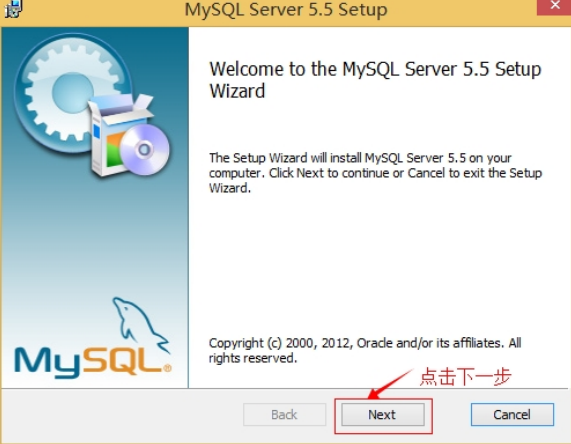
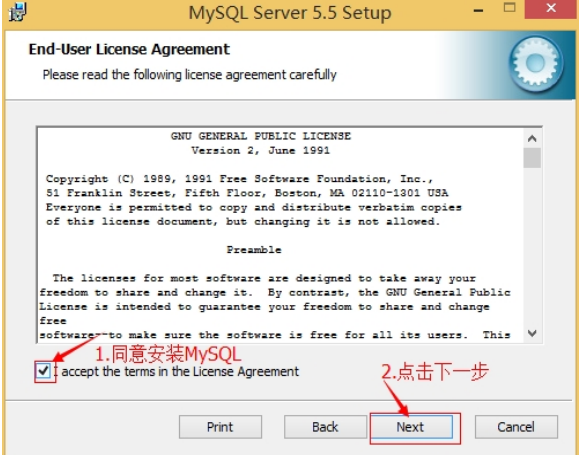
2.选择安装类型,有Typical(默认)、Complete(完全)、Custom(用户自定义)三个选项,选择Custom,
按next键继续。
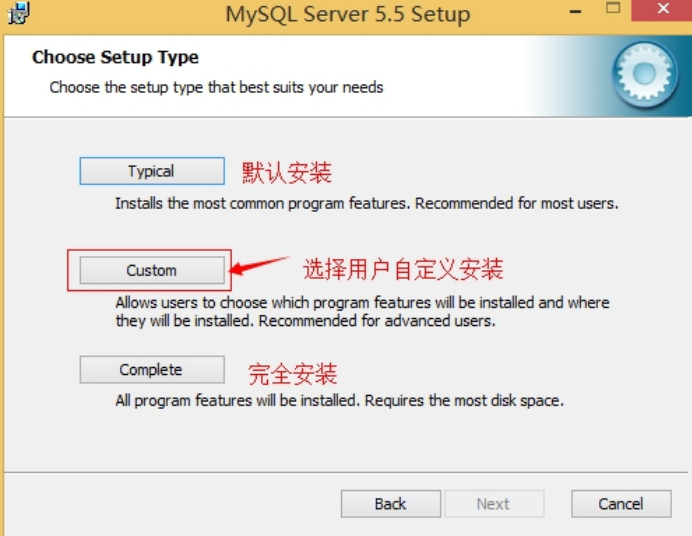
3.点选“Browse”,手动指定安装目录。
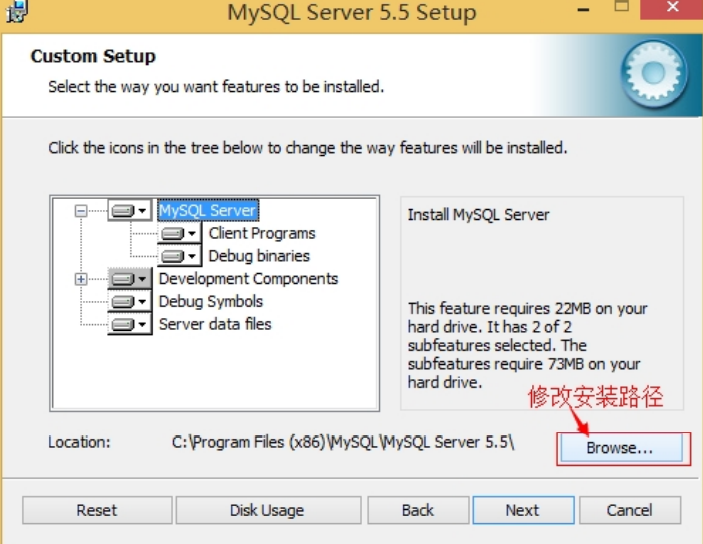
4.按Install开始安装。
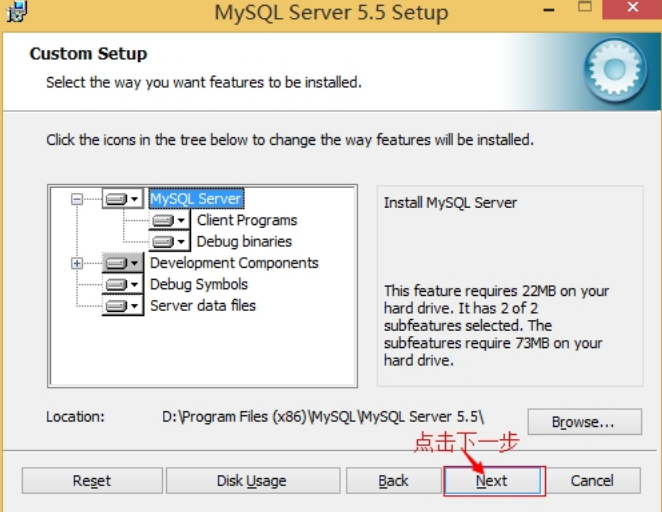
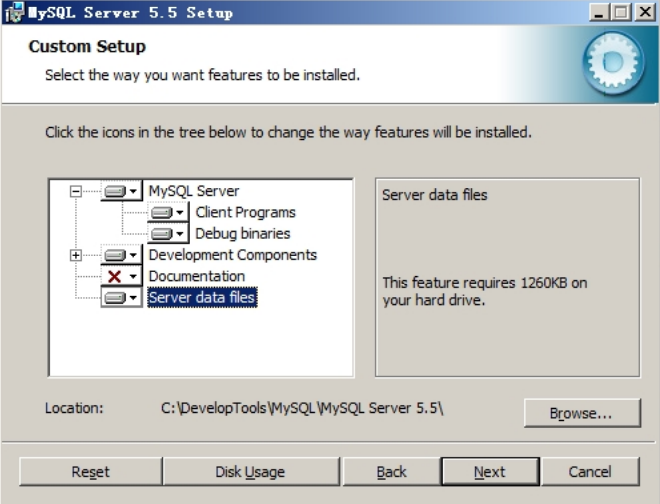
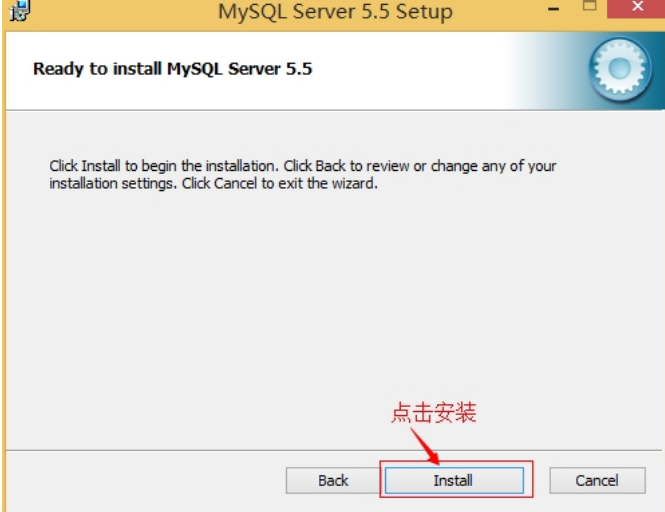
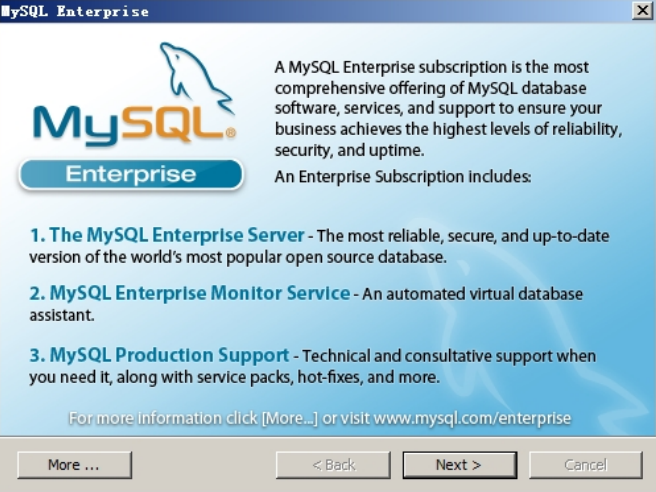

5.正在安装中,请稍候,直到出现下面的界面, 则完成 MYSQL 的安装。
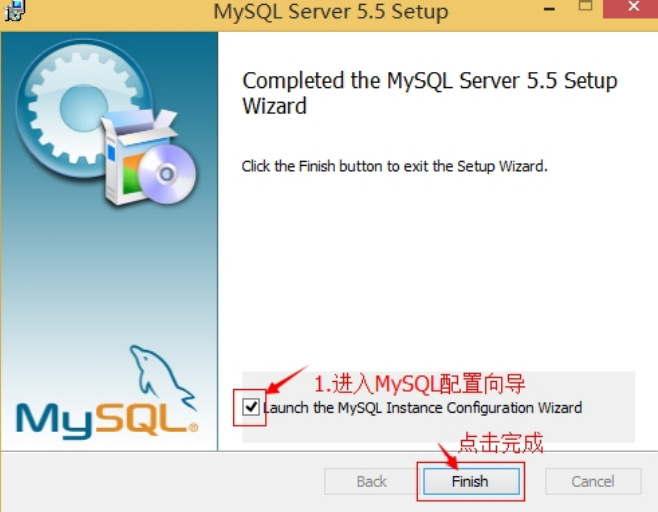
数据库安装好了还需要对数据库进行配置才能使用。
6.安装完成了,出现如下界面将进入mysql配置向导。
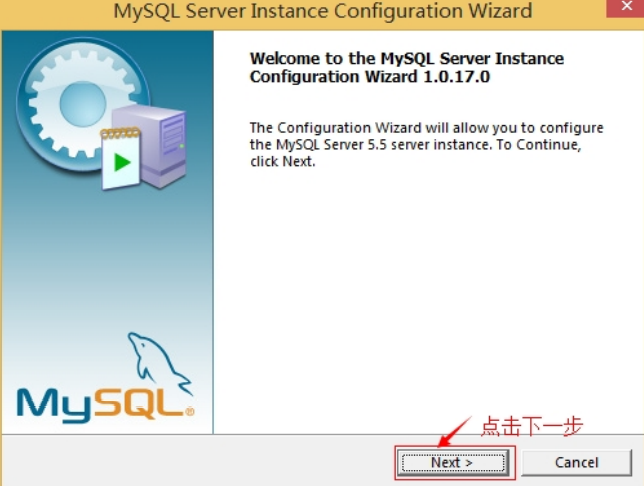
7.选择配置方式,Detailed Configuration(手动精确配置)、Standard Configuration(标准配置),我们选择Detailed Configuration,方便熟悉配置过程。
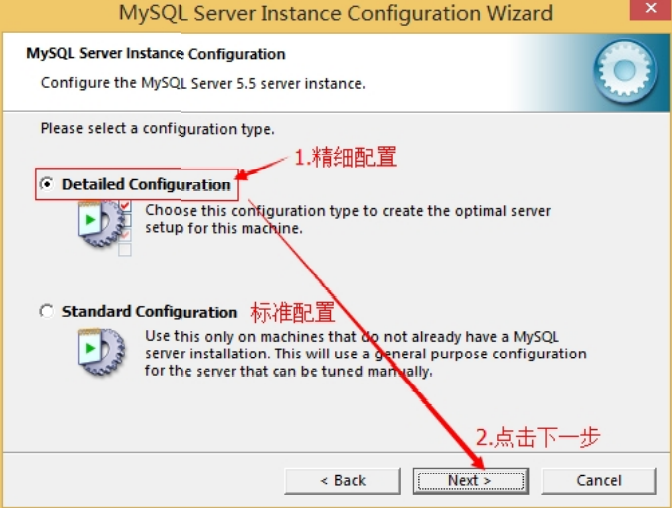
8.选择服务器类型,Developer Machine(开发测试类,mysql 占用很少资源)、Server Machine(服务 器类型,mysql 占用较多资源)、Dedicated MySQL Server Machine(专门的数据库服务器,mysql 占 用所有可用资源)。
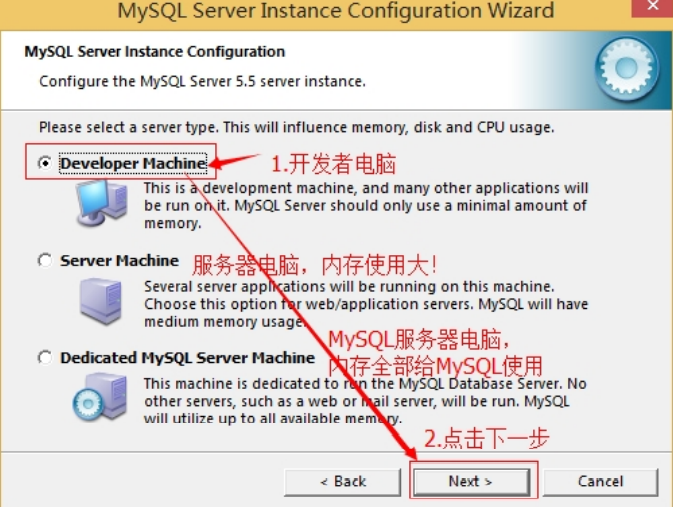
9.选择mysql数据库的大致用途,Multifunctional Database(通用多功能型,好)、Transactional Database Only(服务器类型,专注于事务处理,一般)、Non-Transactional Database Only(非事务 处理型,较简单,主要做一些监控、记数用,对 MyISAM 数据类型的支持仅限于 non-transactional),按Next
继续。
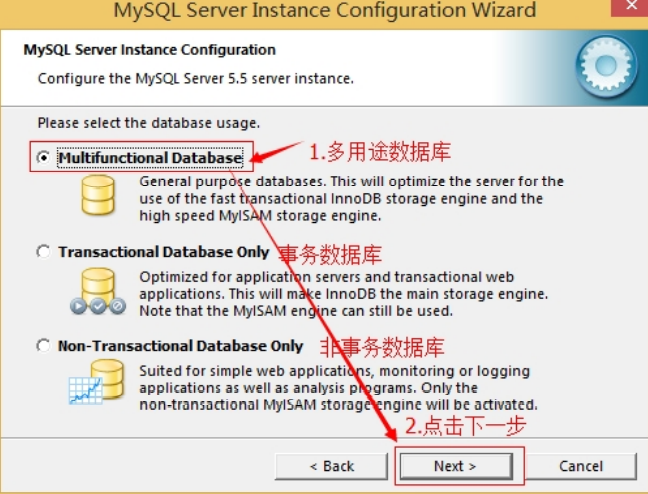
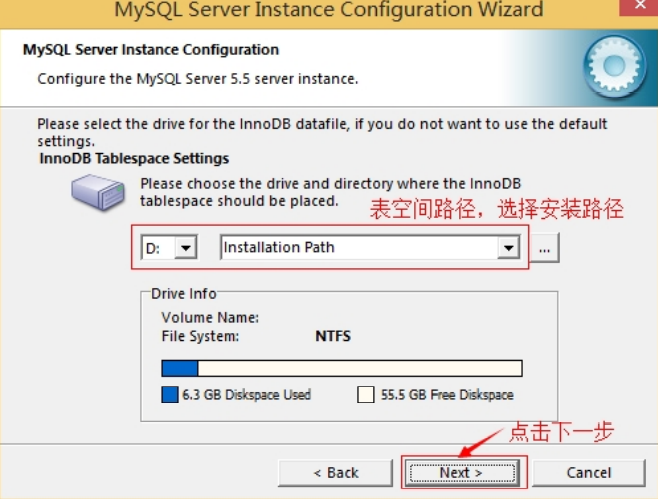
10.选择网站并发连接数。
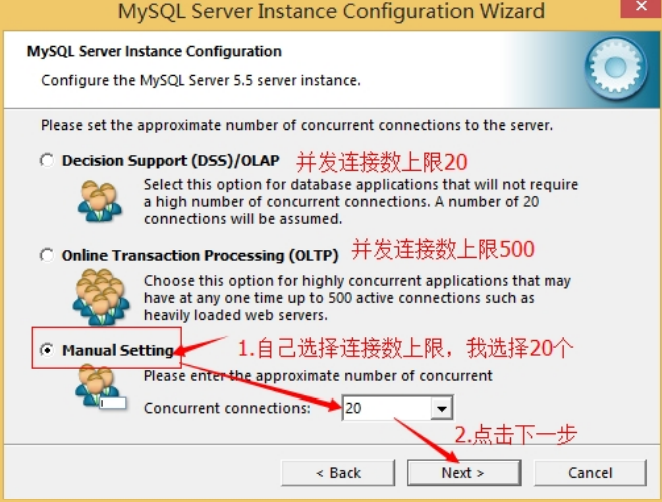
11.是否启用 TCP/IP 连接,设定端口,如果不启用,就只能在自己的机器上访问mysql数据库了,在这个页
面上,您还可以选择“启用标准模式”(Enable Strict Mode),这样 MySQL 就不会允许细小的语法错误。
如果是新手,建议您取消标准模式以减少麻烦。但熟悉 MySQL 以后,尽量使用标准模式,因为它可以降
低有害数据进入数据库的可能性。按“Next”继续
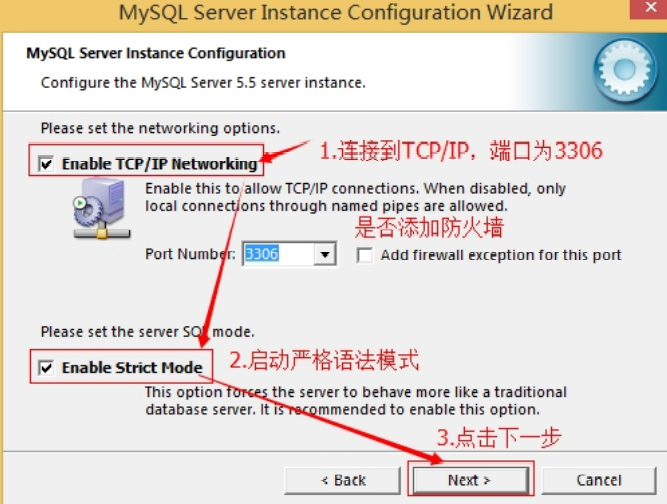
12.对mysql默认数据库语言进行设置(重要),一般选择UTF-8,按”Next“继续。
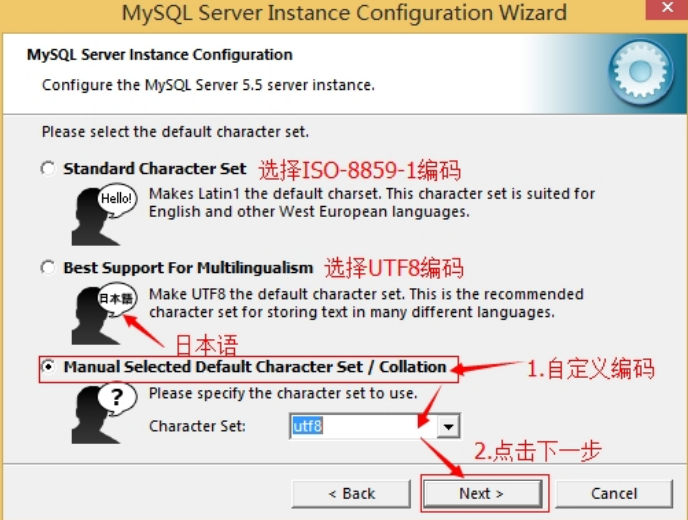
13.选择是否将 mysql 安装为 windows 服务。
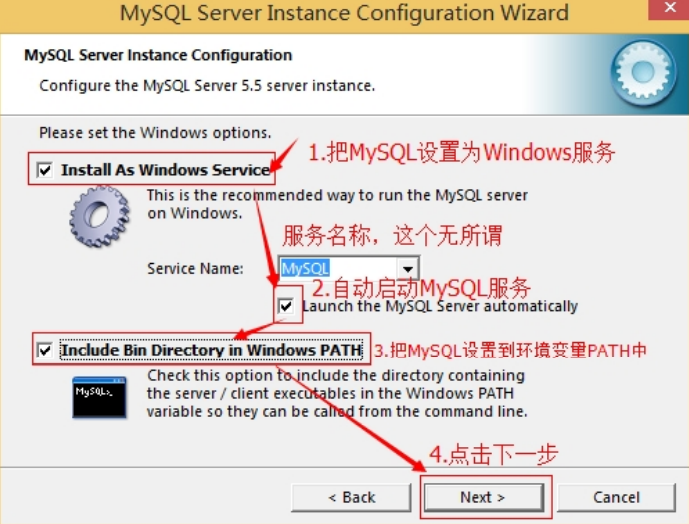
14.询问是否要修改默认 root 用户(超级管理)的密码。
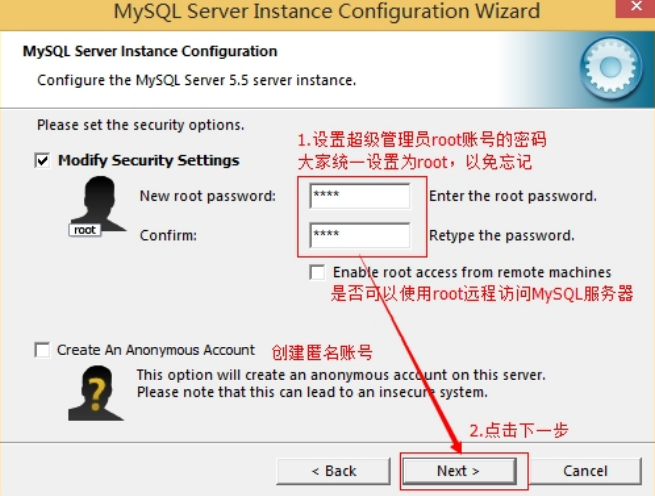
15.确认设置无误,按“Execute”使设置生效,即完成 MYSQL 的安装和配置。
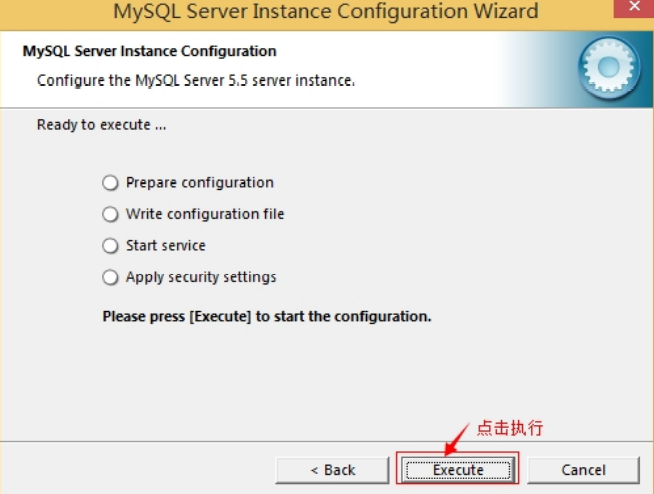
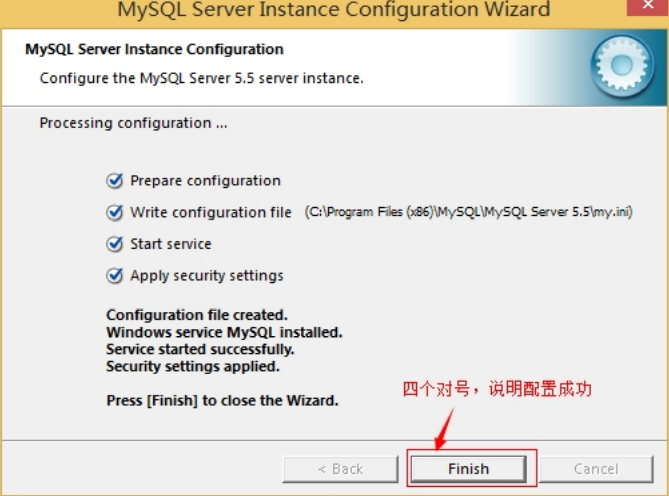
注意:设置完毕,按“Finish”后有一个比较常见的错误,就是不能“Start service”,一般出现在以前有安装 mysql的服务器上,解决的办法,先保证以前安装的 mysql 服务器彻底卸载掉了;不行的话,检查是否按上面一步所说,之前的密码是否有修改,照上面的操作;如果依然不行,将 mysql 安装目录下的 data 文件夹备份,然后删除,在安装完成后,将安装生成的 data 文件夹删除,备份的 data 文件夹移回来,再重启 mysql 服务就可以了,这种情况下,可能需要将数据库检查一下,然后修复一次,防止数据出错。
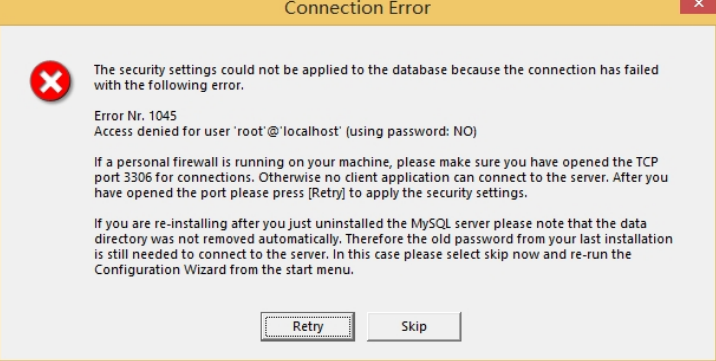
解决方法:卸载MySQL,重装MySQL。
mysql的卸载
1.停止 window 的 MySQL 服务。 找到“控制面板”-> “管理工具”-> “服务”,停止 MySQL 后台服务。
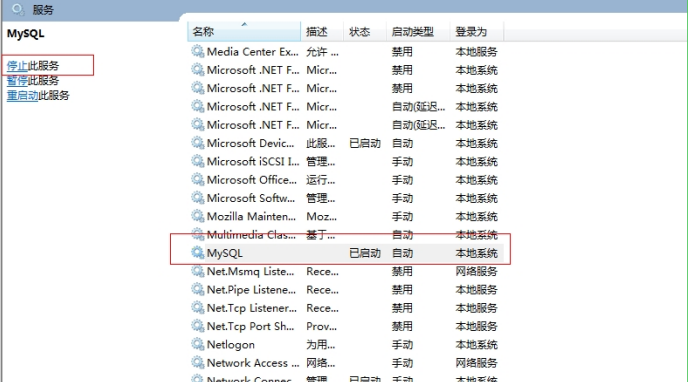
2.卸载 MySQL 安装程序。找到“控制面板”-> “程序和功能”,卸载 MySQL 程序。
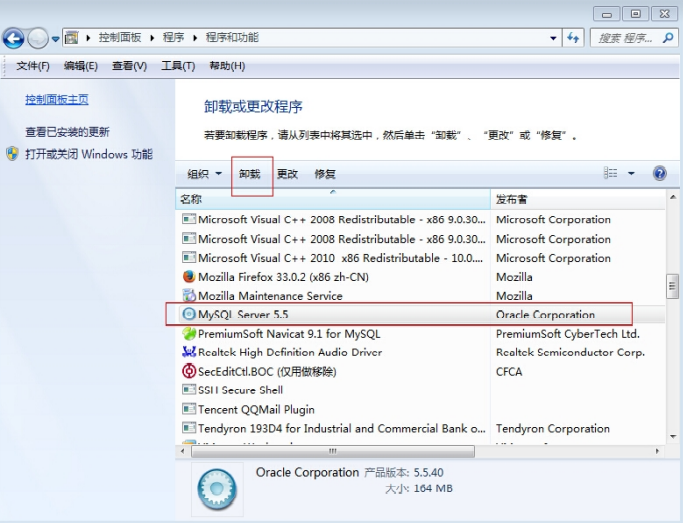
3.删除 MySQL 安装目录下的所有文件。
4.删除C盘ProgramDate目录中关于MySQL的目录。








 本文详细介绍了如何在Windows 10操作系统中安装和配置MySQL,包括选择安装类型、指定安装目录、配置服务器类型、设置数据库语言、安装方式等关键步骤。同时,还提供了MySQL的卸载方法,包括停止服务、卸载程序和删除相关文件。确保正确安装和配置MySQL对于数据库的正常使用至关重要。
本文详细介绍了如何在Windows 10操作系统中安装和配置MySQL,包括选择安装类型、指定安装目录、配置服务器类型、设置数据库语言、安装方式等关键步骤。同时,还提供了MySQL的卸载方法,包括停止服务、卸载程序和删除相关文件。确保正确安装和配置MySQL对于数据库的正常使用至关重要。
















 140
140

 被折叠的 条评论
为什么被折叠?
被折叠的 条评论
为什么被折叠?








